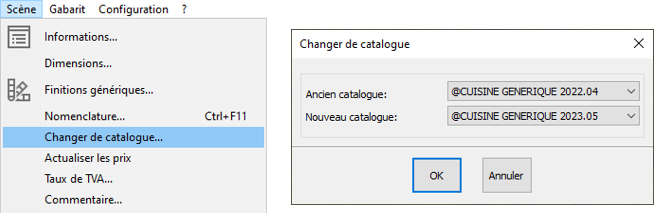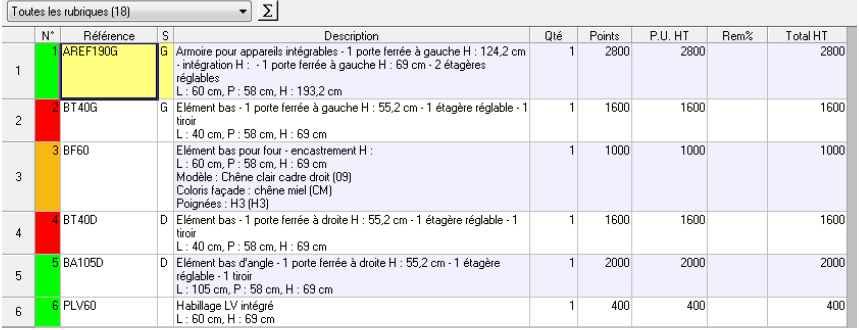« Actualiser un ancien projet sur un tarif plus récent » : différence entre les versions
Aucun résumé des modifications |
Aucun résumé des modifications |
||
| (10 versions intermédiaires par 3 utilisateurs non affichées) | |||
| Ligne 4 : | Ligne 4 : | ||
<td width="80%" valign="top"> | <td width="80%" valign="top"> | ||
<!-- contenu --> | <!-- contenu --> | ||
<h1 class="title_page">Actualiser un ancien projet sur un tarif plus récent</h1> | |||
Cette fonction permet de changer de version de catalogue pour une scène déjà existante : par exemple, passer d’une version N à une version N+1. | Cette fonction permet de changer de version de catalogue pour une scène déjà existante : par exemple, passer d’une version N à une version N+1. | ||
| Ligne 21 : | Ligne 23 : | ||
<div align="center"> | <div align="center"> | ||
<p class="cadreimg"> | <p class="cadreimg"> | ||
[[Fichier:remplacercatalogue. | [[Fichier:remplacercatalogue.png|link=]] | ||
</p></div> | </p></div> | ||
| Ligne 29 : | Ligne 31 : | ||
Les articles dont la référence n'existe plus dans le nouveau catalogue apparaissent en rouge. | Les articles dont la référence n'existe plus dans le nouveau catalogue apparaissent en rouge. | ||
Les articles, qui ne peuvent pas passer dans le nouveau catalogue à cause d'un code de finition inexistant ou d'une dimension qui n'est plus disponible, apparaissent en orange dans le tableau de chiffrage. Pour remplacer un article « orange », il suffit de le sélectionner, d'appuyer sur le bouton | Les articles, qui ne peuvent pas passer dans le nouveau catalogue à cause d'un code de finition inexistant ou d'une dimension qui n'est plus disponible, apparaissent en orange dans le tableau de chiffrage. Pour remplacer un article « orange », il suffit de le sélectionner, d'appuyer sur le bouton | ||
'''Retrouver''' [[Fichier:rappeler.png|link=]] puis sur | |||
le bouton '''Remplacer''' [[Fichier:remplacer.png|link=]]. | |||
<!-- fin contenu --> | <!-- fin contenu --> | ||
| Ligne 41 : | Ligne 43 : | ||
<td valign="top" width="20%"> | <td valign="top" width="20%"> | ||
{{:Menu_Concevoir}} | |||
</td> | </td> | ||
</tr> | </tr> | ||
</table> | </table> | ||
<span class="btnretour">[[#top|Retour haut de page]]</span> <span class="btnhome">[[Poser | <span class="btnretour">[[#top|Retour haut de page]]</span> <span class="btnhome">[[Poser de la décoration|Aller au parcours suivant]]</span> | ||
Version actuelle datée du 25 mars 2024 à 11:23
Actualiser un ancien projet sur un tarif plus récent
1 - Sélectionnez le nouveau catalogue dans le menu déroulant Scène | Changer de catalogue. La fenêtre suivante apparaît :
Suite au changement de catalogue, un code couleur identifie dans le chiffrage d’éventuelles incompatibilités. Ce code couleur fonctionne de la manière suivante :
Les articles dont la référence n'existe plus dans le nouveau catalogue apparaissent en rouge. Les articles, qui ne peuvent pas passer dans le nouveau catalogue à cause d'un code de finition inexistant ou d'une dimension qui n'est plus disponible, apparaissent en orange dans le tableau de chiffrage. Pour remplacer un article « orange », il suffit de le sélectionner, d'appuyer sur le bouton Retrouver le bouton Remplacer
|
|